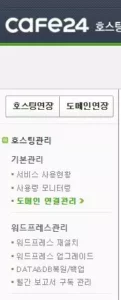워드프레스 호스팅 서버 카페24 만들기
[lwptoc]
도메인이 집주소라면 호스팅은 내 자료들을 넣어둘 ‘집’입니다.
그런데 이 집주소와 마찬가지로 우리가 구매할 집은 매매는 안되고 매달 혹은 매년 세를 내야 지켜낼 수 있는 집입니다.
1. 카페24 선정 이유
도메인과 서버는 한 세트라 각 업체마다 도메인과 호스팅을 같이 서비스합니다. 카페24도 그 예가 될 수 있겠습니다.
그런데 도메인과 호스팅을 한 업체에서 구매하지 않는 이유는 가격이 비싸기 때문입니다. 실제로 도메인을 만든 호스팅KR의 호스팅 가격을 보면 (11,900원/월)이니 우리 같은 초보에게는 큰 돈입니다.

그래서 가성비와 신뢰성이 비례하는 카페24를 선정할 수 밖에요
카페 24의 호스팅 가격은 호스팅KR에 비해 현저하게 저렴한 것을 알 수 있습니다.
반대로 도메인 가격은 호스팅KR이 더 저렴합니다.
2. 매니지드 워드프레스

카페24에 들어오신 후 쭈욱 내려보시면 [ 매니지드 워드프레스 ] 가 있습니다.
매니지드 워드프레스는 카페24측에서 워드프레스 사용자를 위해 배려한 흔적이라 볼 수 있습니다.
이것을 신청/설치해야 워드프레스를 바로 사용할 수 있습니다.

3. 매니지드 워드프레스 빌드업 선택
그리고 [ 신청하기 ] 누르시면 더 밑에 스타트업, 빌드업, 비즈니스, 스케일업이 소개됩니다.

여기서 저는 빌드업을 선택했는데요 웹용량과 도메인추가 연결때문에 선택했습니다. 웹은 사진 등을 올릴 때 채워지는 용량이고, 트래픽은 사람들의 동시접속을 커버하는 트래픽 용량입니다. 그리고 도메인 추가 연결은 서브 도메인을 추가 연결해주는 옵션이죠. 그런점에서 스타트업보다는 빌드업이 낫겠다 싶습니다. 참고로 설치비가 있어요. 스타트업(5,000원) / 빌드업, 비즈니스(11,000원)

4. 회원정보 저장 후 기록
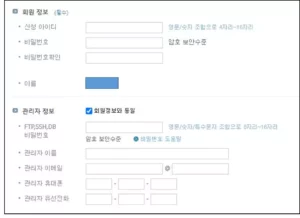
신청하면 회원정보를 입력하는데 여기서 중요한 것은 신청 아이디와 비밀번호, 그리고 관리자 정보를 정확히 알아야 합니다. FTP정보를 정확히 외워두시거나 꼭 메모하세요. 물론 관리자페이지에 있을 것이지만요 회원정보는 카페24 관리자 페이지에서 쓸 것이고 FTP는 나중에 워드프레스에서 사용될 정보입니다.
5. 매니지드 빌드업 기간 선택 및 결재

사용료는 신청기간에 따라 달라지고 기간이 길 수록 저렴하지만 가능한한 짧게 6개월에서 1년 정도 쓰는 것을 추천합니다. 쓰다가 설치비 제외하고 환불도 가능하니 너무 고민하지 마세요. 결재하시고 연결합니다.
6. 호스팅 페이지 이동

[호스팅페이지]에 가시면 가입하신 호스팅 정보가 나옵니다. 처음 도메인은 cafe24에서 기본적으로 제공하는 [ (본인 아이디).cafe24.com ] 이라는 무료 도메인이 등록되어 있습니다.
이 주소로 클릭해 들어가거나 주소창에 해당 주소를 클릭하면 홈페이지 사이트로 들어가게 됩니다. 카페24 전용인데 나중에 바꾸셔야 되겠죠?
워드프레스 관리자 페이지는 [ (아이디).cafe24.com/wp-admin ] 이라고 치시면 들어갑니다.
7. 도메인 카페24에 등록
여기에 여러분의 도메인을 등록해야 겠습니다. [호스팅페이지]에 들어가셔서 보유도메인 직접 등록해줍니다.
여러분이 호스팅KR 등에서 만든 도메인 주소를 등록하시면 됩니다.
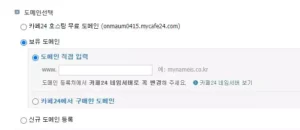
8. 도메인과 호스팅 연결
이제 도메인과 호스팅을 연결합니다. 자료가 있는 집주소를 공개하는 것입니다.
- 카페24호스팅 네임서버주소 복사
카페24호스팅에 들어가서 호스팅관리 > 도메인 연결관리 > 그러면 아래와 같이 *타사에서 도메인을 구입하신 경우, 도메인 구입처에서 네임서브를 변경해 줘야 된다고 나옵니다.
아래 네임서버주소를 카피합니다. ([카페24 네임서버 보기]를 클릭하면 네임주소가 나옵니다.)
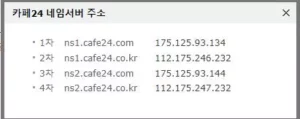
- 도메인에 카페24 네임서버주소 붙여넣기
HOST.KR 로 이동 후 로그인 하시면 우측 위에 [나의 서비스]가 있습니다. 아래와 같이 나오면 여기에서 두번째 탭 [도메인관리] 클릭하면 여러분의 도메인이 나옵니다.
도메인 클릭 하면 우측 탭에 [연락처 / 네임서버(DNS) / WHOIS ] 에서 네임서버 클릭
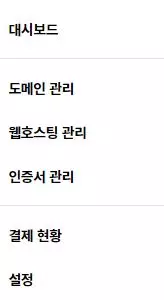
그 다음 도메인주소 클릭 오른쪽 위 텝에 [네임서버/DNS] 클릭 > 오른쪽 위에 [연필모양] 클릭 > 여기에 카페24 네임서버를 전부 입력합니다. > [저장]하시면 연결됩니다.
이제 카페24에 다시 가셔서 SSL 보안인증 하시고 워드프레스 시작하시면 됩니다.